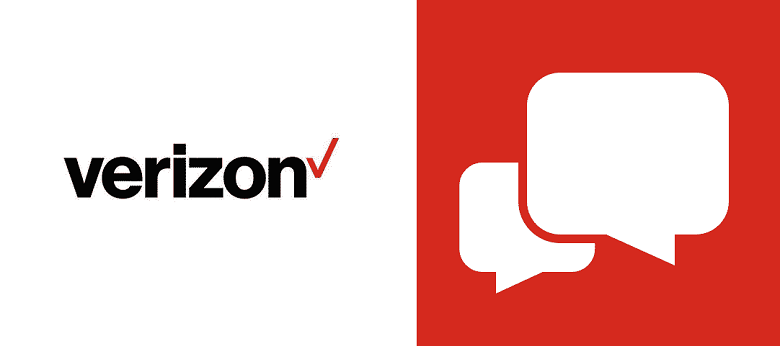Lai gan elektroniskās ierīces mūsdienās ir mūsu galvenā atbalsta sistēma. Mēs nevaram iedomāties savu dzīvi bez viņiem. Mūsu klēpjdatoros un viedtālruņos ir pieejami visi biroja darbi un citas lietas. Tā rezultātā mums par tiem ir rūpīgi jārūpējas. Lietojot šīs ierīces, mēs varam saskarties ar noteiktiem traucējumiem un sarežģījumiem mūsu sistēmā.
Lai gan tās ir mašīnas, tām ir nepieciešama arī laba aprūpe, lai tās darbotos pareizi. Pastāvīga šo ierīču lietošana var palēnināt procesora darbību un samazināt efektivitāti. Tāpēc laiku pa laikam ir jāveic jaunināšana un nevajadzīgu mapju likvidēšana.
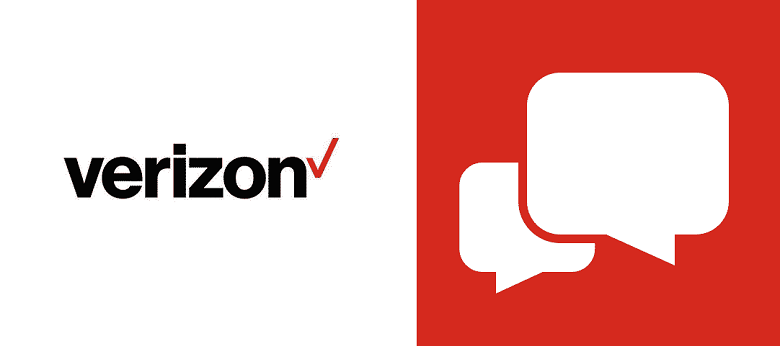
Tas samazina sistēmas avārijas iespējamību un nodrošina augstāku efektivitāti. Viena no galvenajām problēmām, kas rodas sistēmā, kas kļūst par nopietnu apdraudējumu, ir “Ziņojuma+ lietotne turpina apstāties”.
Saturs
Kā labot ziņojumu, ziņa+ nepārtraukti apstājas
Runājot par “Message+”, tā ir plaši izmantota ziņojumapmaiņas programma. Nesen ir redzams, ka, izmantojot Message+, lietotāji saskaras ar pastāvīgām avārijām un īslaicīgām kļūmēm. Daudzas reizes visa sistēma tiek provocēta šīs vienas lietojumprogrammas dēļ.
Tie var kavēt citas lietojumprogrammas un to efektivitāti. Tāpēc šādu problēmu dēļ ir nepieciešams novērst šādas problēmas. Lai to izdarītu, mums ir jāveic noteikti pasākumi.
1. Notīriet kešatmiņu un datus
Šī ir vienkāršākā un biežāk izmantotā metode, kas var viegli atrisināt problēmas, kas rodas lietojumprogrammas Message+ avārijas dēļ. Šajā procesā iesaistītie soļi ir:
1. darbība. Atveriet viedtālruņa opciju “Iestatījumi”. Dodieties uz "Lietotnes". Tomēr dažās ierīcēs lietotājiem vispirms ir jādodas uz “Lietojumprogrammu pārvaldnieku”.
2. darbība: pieejamo instalēto lietotņu sarakstā noklikšķiniet uz “Ziņojums+”. Kad tiek atvērts jauns logs, noklikšķiniet uz "Uzglabāšana".
3. darbība: pieskarieties pieejamajai opcijai “Notīrīt kešatmiņu” un noklikšķiniet uz “Jā”, lai izpildītu darbību. Tagad jums būs jānoklikšķina uz "Dzēst datus" un vēlreiz pieskarieties "Jā", lai izpildītu darbību.
4. darbība. Tagad atgriezieties sadaļā “Lietotne” un izvēlieties “Google Play veikals”. Atveriet sadaļu “Storage”. Pieskarieties “Notīrīt kešatmiņu” un “Notīrīt datus”.
Galu galā tas ir izdarīts, restartējiet ierīci un piesakieties, izmantojot savus akreditācijas datus. Pēc tam palaidiet ziņojumu + un pārbaudiet, vai tas ir pārtraucis avāriju.
2. Atjauniniet lietotni un sistēmas programmatūru
Lai atjauninātu lietojumprogrammu, dodieties uz Play veikalu. Meklējiet Message+ vai Verizon Messages. Atveriet lietojumprogrammu un noklikšķiniet uz atjaunināt. Pagaidiet kādu laiku un pēc tam vēlreiz palaidiet lietojumprogrammu un pārbaudiet, vai problēma ir atrisināta.
Lai atjauninātu sistēmas programmatūru,
1. darbība: dodieties uz sadaļu “Iestatījumi”. Meklējiet “Par tālruni”. Noklikšķiniet uz "programmatūras atjauninājums".
2. darbība: noklikšķiniet uz Lejupielādēt un instalēt programmatūras atjauninājumus. Pagaidiet kādu laiku, līdz ierīce lejupielādē un atjaunina gaidošo programmaparatūru.
Kad ierīce ir restartēta, palaidiet lietojumprogrammu un meklējiet uzlabojumus.
3. Pārinstalējiet Message+
Lai atkārtoti instalētu ziņojumu+,
1. darbība. Atveriet sadaļu Iestatījumi. Meklējiet lietojumprogrammu pārvaldnieku.
2. darbība: meklējiet ziņojumu+. Noklikšķiniet uz atinstalēšanas opcijas. Dodieties uz Play veikalu un instalējiet Message+.
Process nodrošina, ka visas kļūdu dēļ radušās tehniskās problēmas tiek vienmērīgi atrisinātas.
4. Noslaukiet kešatmiņas nodalījumu
Kad runa ir par kešatmiņas nodalījuma notīrīšanu,
1. darbība. Uz brīdi nospiediet barošanas pogu un izslēdziet ierīci. Turiet nospiestu skaļuma palielināšanas + skaļuma samazināšanas taustiņus, un barošanas poga vienlaikus nonāk atkopšanas režīmā.
2. darbība: Samsung ierīcei ar Bixby taustiņu nospiediet skaļuma palielināšanas pogu + Bixby pogu + barošanas pogu. Pārvietojieties atkopšanas režīmā, izmantojot skaļuma taustiņus.
3. darbība: noklikšķiniet uz notīrīt kešatmiņas nodalījumu. Pagaidiet, līdz sistēma iztīrīs visu kešatmiņu, un jūs redzēsit veiksmīgu ziņojumu.
Kad tas ir izdarīts, vienkārši restartējiet ierīci un pārbaudiet, vai ir notikušas izmaiņas un uzlabojumi.
5. Android ierīces rūpnīcas datu atiestatīšana
Lai atiestatītu rūpnīcas datus -
1. darbība: dodieties uz iestatījumiem. Atlasiet Vispārīga pārvaldība. Noklikšķiniet uz Atiestatīt. Noklikšķiniet uz Rūpnīcas datu atiestatīšana.
2. darbība: dodieties uz Atiestatīt un ievadiet savu paroli. Atlasiet Dzēst visu.
Secinājums
Ir daudz iemeslu, kuru dēļ pakalpojumā Message+ notiek avārijas. Bet lielāko daļu laika problēma tiek atrisināta, notīrot kešatmiņu. Tādējādi pareiza apkope un laiku pa laikam atjaunināšana samazina avārijas iespējamību.